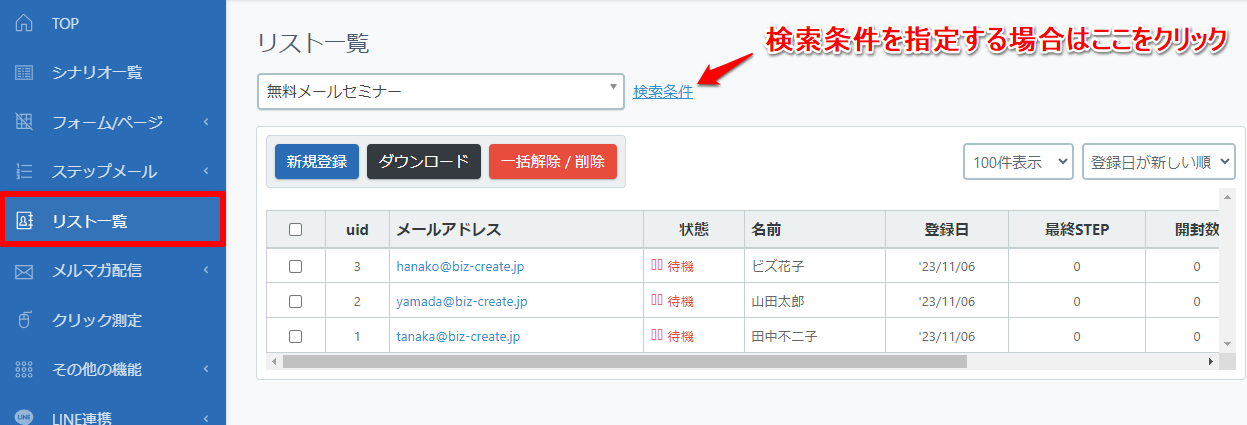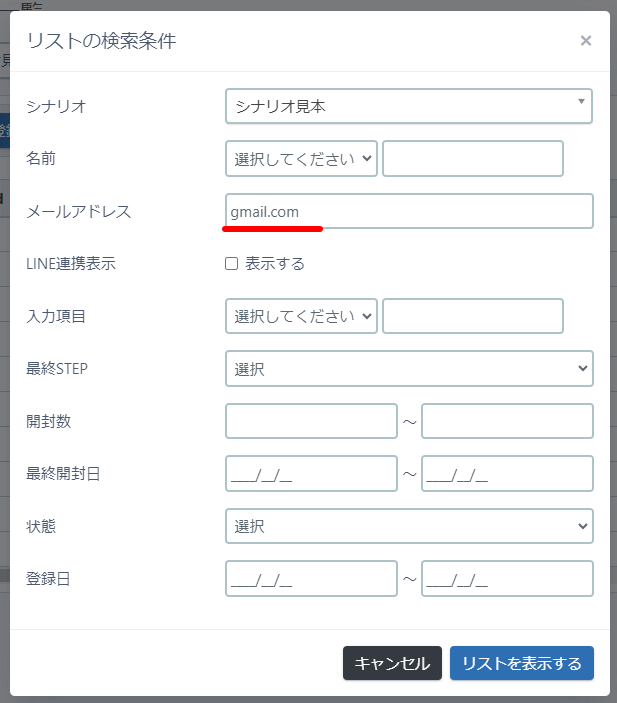【ベーシック】お知らせ:Gmail送信者ガイドラインの変更について(2024/5更新)
※本記事については随時更新いたします。
Googleは2024年2月1日以降、Gmailアカウントにメールを送信する送信者に対する要件を強化することを発表しました。
Gmailアカウントとは?
「@gmail.com」「@googlemail.com」のメールアドレスになります。
ガイドラインにそった運用が行われない場合、Gmailアカウントへの配信が届かなくなってしまいます。
以下をご確認いただき、ご対応をお願いいたします。
■目次
オートビズのシステム側で対応する項目を含め、新たに設定された送信者に対する要件は以下になります。
全送信者 | Gmailアカウントへの配信が1日5,000件以上の送信者 |
SPFレコードまたはDKIM(電子署名)を設定する | SPFレコードおよびDKIM(電子署名)を設定する |
送信元のドメインまたはIPアドレスに有効な正引きおよび逆引きDNSレコード(PTRレコード)があることを確認する | 送信元のドメインまたはIPアドレスに有効な正引きおよび逆引きDNSレコード(PTRレコード)があることを確認 |
メール送信にTLS接続を使用する | メール送信にTLS接続を使用する |
迷惑メール率を0.3%未満に維持する | 迷惑メール率を0.3%未満に維持する |
Internet Message Format標準に準拠するメール形式で配信する | Internet Message Format標準に準拠するメール形式で配信する |
GmailのFrom:ヘッダになりすまさない | GmailのFrom:ヘッダになりすまさない |
メールを定期的に転送する場合はARCヘッダと List-idヘッダを追加する | メールを定期的に転送する場合はARCヘッダと List-idヘッダを追加する |
送信ドメインにDMARCを設定する | 送信ドメインにDMARCを設定する |
<ダイレクトメールを送信する場合> DMARCアライメントの合格にする ※弊社利用規約では配信の同意を得ていない配信は禁止しています。 | |
<マーケティング目的のメールを送信する場合> ・ワンクリック解除に対応する ・メール本文内に解除URLをわかりやすく明記する ※弊社利用規約では配信の同意を得ていない配信は禁止しています。 |
Gmailアカウントに1日に送る件数により、対策が異なります。
Gmailアカウントが何件登録されているかを確認する方法
左メニュー【リスト一覧】を開き、「検索条件」>該当シナリオ名を選択>
メールアドレス欄に「gmail.com」(または「googlemail.com」)と入力して『 』をクリックしてください。
』をクリックしてください。
 』をクリックしてください。
』をクリックしてください。画面右下に表示された件数がGmailアカウントの数になります。
5,000件以内の場合
①送信者のメールアドレスには必ず「SPFレコード」と「DMARC」を設定する。
※送信者アドレスにGmail、Yahooメールなどは使用できなくなります。
<ご参考>
※DMARCは【p=none】に設定してください。
「quarantine」(隔離)・「reject」(受信拒否)にしてしまうと認証が失敗してしまいます。
②Return-Path(エラーメール転送先)は原則空欄にする。設定する場合は、必ずSPFレコードが設定されているドメインのメールアドレスを使用する。
※なりすまし対策機能をご利用の場合は空欄にしてください。
<ご参考>
③メール内に必ず配信解除URLを記載する。
④配信の同意を得ているアドレスのみに送る。
5,000件以上の場合
①送信者のメールアドレスには必ず「SPFレコード」「DKIM」「DMARC」を設定する。
以下①-1~①-3のいずれかの対応が必要になります。
※送信者アドレスにGmail、Yahooメールなどは使用できなくなります。
①-1:なりすまし対策機能を利用する。
なりすまし対策機能をご利用の場合は送信者アドレスおよび、Return-Path(エラーメール転送先)が、当サービスのドメインの
メールアドレスに置き換わることによりSPFレコード、DKIM、DMARCが設定された環境からの配信が可能になります。
※なりすまし対策機能をご利用の場合はReturn-Path(エラーメール転送先)は空欄にしてください。
<ご参照>
当サービスのメールアドレスのドメインは共有になります。
そのため、他のユーザーさまの影響を受ける可能性がございます。
①-2:独自ドメインのメールアドレスを利用する。
下記のフォームより必要事項を入力し、ご申請ください。
【既に独自ドメインのメールアドレスをご利用の場合】
DKIM設定のため、下記のフォームより必要事項を入力しご申請ください。
【独自ドメインのメールアドレスをお持ちでない場合】
弊社で独自ドメインメールアドレスの取得代行も可能です。
ご希望の場合は下記のフォームよりお申し込みください。
①-3:ハイエンドプランを利用する。
ハイエンドプランはSPFレコード、DKIM、DMARCが設定された送信元アドレスをご利用いただけます。
<ご参考>
②迷惑メール率を0.3%以下に抑える。
②-1:配信の同意を得ているアドレスのみに送る。
●いたずら登録の対策を行う。
<ご参考>
●ダブルオプトイン機能を利用する。
<ご参考>
②-2:メール内に必ず配信解除URLを記載する。
②-3:弊社ポリシーと利用規約を遵守する。
独自ドメインのメールアドレスを取得しての配信は、しばらくの間、迷惑メールフォルダに入ってしまう可能性があります。あらかじめ、メール内に「Gmailで迷惑メールフォルダに振り分けられている場合は「受信トレイに入れ直してください」とアナウンスをお願いします。
迷惑メールフォルダに入ってしまうケースが増えることから、各レコードの設定直後は開封率が下がってしまうことが報告されています。こちらについても、迷惑メールフォルダ入りを回避するため、メール内で「Gmailで迷惑メールフォルダに振り分けられている場合は受信トレイに入れ直してください」等のアナウンスを行って対策してください。
(1)Googleが更新した送信者ガイドラインにそった配信を行っても、実際にはGmail宛の配信がエラーや迷惑メールフォルダ入りしてしまうことありますがご利用のドメインで配信実績を作ることで解消されることが確認されています。
約1週間~10日程度、様子を見ながら配信してください。
(2)一気に大量に送らず、最初は読者を5,000件ずつのグループに分け、配信時間をずらして配信を行ってください。
購読者設定で複数のグループを作るのは面倒ですが、この対策を行うことで配信実績も作れるので結果的に見てGmail宛の配信で有効な方法です 。
■5,000件ずつの購読者設定を作る方法
※Gmail宛の配信が多い場合はシナリオごとに購読者設定を行ってください。
●UID1~5000までのグループを作成します。
1)左メニュー【メルマガ配信】>【購読者設定一覧】を開いてください。
2)選択メルマガで該当メルマガを選択してください。
3)[新規購読者設定]をクリックしてください。
4)購読者設定名をご入力ください。
5)メルマガ配信対象シナリオ1つにチェックを入れてください。
6)画面下にある「+抽出条件(詳細)」の青文字をクリックしてください。
7)UIDを「1」~「5000」と指定をしてください。
8)[リストを表示]ボタンをクリックしてください。
9)購読者リストが表示されますので、ご確認いただき、[設定内容を確認]ボタンをクリックしてください。
10)次の画面で[この内容で購読者を設定する]]ボタンをクリックしてください。
●続いてUID5001~10000までのグループを作成します。
11)左メニュー【メルマガ配信】>【購読者設定一覧】を開いてください。
12)選択メルマガで該当メルマガを選択してください。
13)[新規購読者設定]をクリックしてください。
14)購読者設定名をご入力ください。
15)メルマガ配信対象シナリオで当該シナリオにチェックを入れてください。
16)画面下にある「+抽出条件(詳細)」の青文字をクリックしてください。
17)UIDを「5001」~「10000」と指定をしてください。
18)[リストを表示]ボタンをクリックしてください。
19)購読者リストが表示されますので、ご確認いただき、[設定内容を確認]ボタンをクリックしてください。
20)次の画面で[この内容で購読者を設定する]ボタンをクリックしてください。
(3)使用しているドメインがGmail側にどう判断されているのか確認しながら、徐々に一度の配信数を上げてください。
Googleはご利用のドメインがGmailにどう判定されているか確認できるサイトを用意しています。
以下のサイトでご利用のドメインの評価を確認しながら徐々に1回の配信数を上げてください。
※すべての対策を行っていただいても、1日の配信数が5,000件を下回る場合、Postmasterでエラーが表示されることがあります。
詳しい使い方については「Postmaster Tools のセットアップ」をご覧ください。
ご不安な場合は・・・
SPFレコード、DKIM、DMARCが設定された送信元アドレスをご利用いただけるハイエンドプランへのアップグレードをご検討ください。
<ご参考>